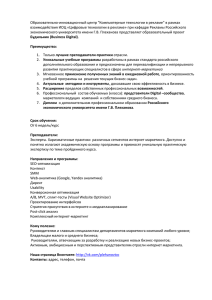безопасность и настройка оповещений
advertisement
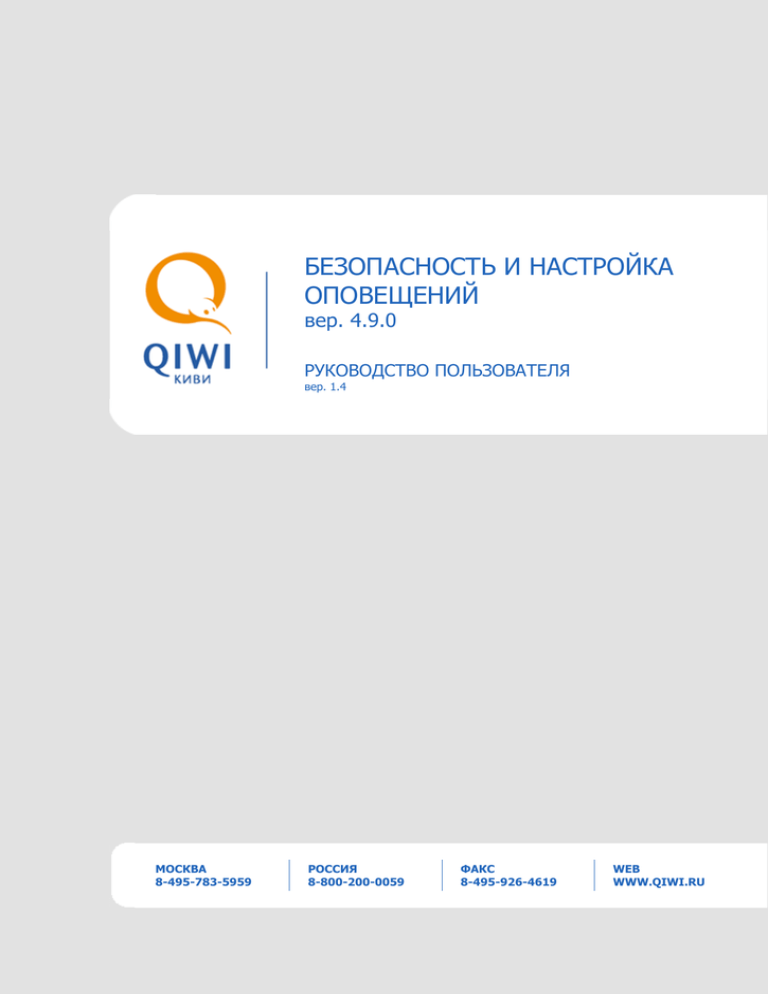
4.9.0 Безопасность и настройка оповещений БЕЗОПАСНОСТЬ И НАСТРОЙКА ОПОВЕЩЕНИЙ вер. 4.9.0 РУКОВОДСТВО ПОЛЬЗОВАТЕЛЯ вер. 1.4 МОСКВА 8-495-783-5959 РОССИЯ 8-800-200-0059 ФАКС 8-495-926-4619 WEB WWW.QIWI.RU 1 4.9.0 Безопасность и настройка оповещений СОДЕРЖАНИЕ 1. ВВЕДЕНИЕ ...................................................................................................................................... 3 2. БЕЗОПАСНОСТЬ ............................................................................................................................. 4 3. 2.1. ЗАПРЕТ ЗАПУСКА СТАНДАРТНОГО SHELL ПРИ СТАРТЕ WINDOWS ............................................................ 6 2.2. РЕЖИМ БЛОКИРОВКИ СИСТЕМНЫХ КОМБИНАЦИЙ КЛАВИАТУРЫ ............................................................. 7 ОПОВЕЩЕНИЯ .............................................................................................................................. 10 3.1. SMS-НОТИФИКАЦИЯ ............................................................................................................. 10 3.2. НОТИФИКАЦИЯ ПО ЭЛЕКТРОННОЙ ПОЧТЕ .................................................................................... 12 СПИСОК РИСУНКОВ ................................................................................................................................ 15 2 4.9.0 Безопасность и настройка оповещений 1. ВВЕДЕНИЕ Документ содержит инструкции по настройке оповещений и параметров безопасности АСО. 3 4.9.0 Безопасность и настройка оповещений 2. БЕЗОПАСНОСТЬ Для настройки параметров безопасности нажмите кнопку Безопасность в Сервисном меню (Рис. 1). Рис. 1. Кнопка «Безопасность» 4 4.9.0 Безопасность и настройка оповещений Рис. 2. Диалог «Безопасность» Задайте необходимые параметры безопасности (Рис. 2): Не показывать сумму и количество купюр инкассации на экране – запрет отображения на экране суммы и количества купюр при инкассации. Не показывать сумму и количество купюр инкассации на экране и чеке – запрет отображения суммы и количества купюр на чеках инкассаций в открытом виде. В данном случае у инкассатора также отсутствует возможность видеть суммы в Сервисном меню и меню инкассации. Печатать предчек при снятии стекера купюроприемника – предчек будет распечатан в момент снятия стекера/кассеты устройства выдачи или при входе в меню ченджеров. Печатать сумму комиссии на чеке инкассации – включение печати суммы комиссии на чеках инкассаций. Включить не последовательную нумерацию чеков – включение генерации номеров чеков в случайном порядке, в зависимости от текущего времени. Блокировать системные комбинации клавиатуры – блокировка системных комбинаций клавиш и вызова диспетчера задач (подробнее о данном режиме читайте в разделе 2.2). 5 4.9.0 Безопасность и настройка оповещений Блокировать правую и среднюю кнопку мыши (сообщения touchscreen) – позволяет заблокировать вызов контекстных меню посредством блокировки сообщений от сенсорного экрана, эмулирующих нажатие правой кнопки мыши. Запретить запуск стандартного shell при старте Windows – позволяет установить программу автомата как shell Windows, что исключает появление небезопасных элементов стандартного Explorer в процессе загрузки операционной системы и возможности доступа к ним во время работы автомата. Опция принудительно включена в целях безопасности и изменению не подлежит. 2.1. Запрет запуска стандартного shell при старте Windows ВНИМАНИЕ В целях безопасности опция включена принудительно и изменению не подлежит. В данном режиме программа выполняет все необходимые стандартные действия, которые должна выполнять оболочка shell Windows: запуск необходимых приложений и агентов драйверов при старте системы запуск сервисных объектов shell регистрация программ в области уведомлений на панели задач (system tray). поддержка сервисов shell для других программ. ВНИМАНИЕ В целях предотвращения вызова небезопасных меню и несанкционированного доступа в Сервисное меню, сообщения для всех иконок (кроме времени и даты) обрабатываются только при удерживании клавиши Shift на клавиатуре. В режиме Сервисного меню отображается панель задач и панель уведомление на панели задач (system tray) с иконками запущенных программ и их сообщениями (Рис. 3). 6 4.9.0 Безопасность и настройка оповещений Рис. 3. Программа автомата в режиме работы в качестве shell 2.2. Режим блокировки системных комбинаций клавиатуры ПРИМЕЧАНИЕ Режим можно включить в диалоге Безопасность (см. Рис. 2). Режим блокирует вызов диспетчера задач, а при нажатии системных комбинаций клавиш (кроме CTRL+ALT+DEL) появляется диалог Авторизация (Рис. 4). 7 4.9.0 Безопасность и настройка оповещений Рис. 4. Диалог "Авторизация" Ввод имени пользователя и пароля в диалоге Авторизация позволяет активировать системные комбинации клавиш на 10 минут. Режим блокировки системных комбинаций клавиатуры можно использовать для быстрой перезагрузки или выключения автомата. При нажатии системной комбинации клавиш CTRL+ALT+DEL появляется стандартный диалог Безопасность Windows, из которого доступны операции перезагрузки или завершения работы (кнопка Завершение работы). Рис. 5. Диалог "Безопасность Windows" 8 4.9.0 Безопасность и настройка оповещений ВНИМАНИЕ Для ОС Windows XP данный диалог отображается только в том случае, когда отключен вход в систему через страницу приветствия (см. Рис. 6). Рис. 6. Настройка режима входа в Windows 9 4.9.0 Безопасность и настройка оповещений 3. ОПОВЕЩЕНИЯ Вы можете включить опцию оповещения при наступлении некоторых событий. Программа поддерживает два вида оповещений: SMS-нотификация Нотификация по электронной почте 3.1. SMS-нотификация ПРИМЕЧАНИЕ Для поддержки данной возможности на сим-карте модема должен быть прописан номер сервисного центра SMS. Для настройки SMS-оповещений нажмите кнопку Настройка SMS оповещений в Сервисном меню (Рис. 7). Рис. 7. Кнопка «Настройка SMS оповещений» 10 4.9.0 Безопасность и настройка оповещений В диалоге Настройка SMS оповещений (Рис. 8) выполните следующее: Рис. 8. Диалог «Настройка SMS оповещений» 1. Задайте один или несколько номеров телефонов (не более пяти), на которые должны высылаться SMS-сообщения при наступлении некоторого события. ПРИМЕЧАНИЕ Для России номера телефонов можно указать в федеральном формате без 8. Например: 9031234567 Для других стран номера указываются в международном формате. Например, для России: +79031234567 При указании нескольких телефонов номера разделяются символом «;». Например: 9031234567;9051234567 2. Отметьте флагами события, для которых должна производиться нотификация. 3. Нажмите кнопку OK. 11 4.9.0 Безопасность и настройка оповещений ПРИМЕЧАНИЕ Если в опциях диалога Параметры соединения с интернет и опции автомата установлен флаг для события Останавливать автомат при ошибках купюро- и монетоприемников, следующие события могут быть недоступны: Отправлять SMS при возникновении ошибок купюро- и монетоприемников Отправлять SMS при возобновлении работы купюро- и монетоприемников В данном случае для нотификации используются события Отправлять SMS при остановке автомата и Отправлять SMS при возобновлении работы автомата. 3.2. Нотификация по электронной почте Для настройки e-mail оповещений нажмите кнопку Настройка e-mail оповещений в Сервисном меню (Рис. 9). Рис. 9. Кнопка «Настройка e-mail оповещений» 12 4.9.0 Безопасность и настройка оповещений В диалоге Настройка e-mail оповещений (Рис. 10) выполните следующее: Рис. 10. Диалог «Настройка e-mail оповещений» 1. Задайте один или несколько электронных адресов, на которые должны высылаться сообщения при наступлении некоторого события. ПРИМЕЧАНИЕ Адреса электронной почты указываются в следующем формате: user@server.ru При указании нескольких адресов они разделяются символом «;». Например: user1@server1.ru;user2@server2.info 2. Отметьте флагами события, для которых должна производиться нотификация. 13 4.9.0 Безопасность и настройка оповещений 3. Если вы хотите получать короткие сообщения, аналогичные сообщениям SMS, отметьте флаг Использовать сокращенный текст сообщений для SMS via E-mail. 4. Нажмите кнопку OK. ПРИМЕЧАНИЕ Если в опциях диалога Параметры соединения с интернет и опции автомата установлен флаг для события Останавливать автомат при ошибках купюро- и монетоприемников, следующие события могут быть недоступны: Отправлять e-mail при возникновении ошибок купюро- и монетоприемников Отправлять e-mail при возобновлении работы купюро- и монетоприемников В данном случае для нотификации используются события Отправлять e-mail при остановке автомата и Отправлять e-mail при возобновлении работы автомата. 14 4.9.0 Безопасность и настройка оповещений СПИСОК РИСУНКОВ Рис. Рис. Рис. Рис. Рис. Рис. Рис. Рис. Рис. Рис. 1. Кнопка «Безопасность» ......................................................................................................... 4 2. Диалог «Безопасность».......................................................................................................... 5 3. Программа автомата в режиме работы в качестве shell ......................................................... 7 4. Диалог "Авторизация" ............................................................................................................ 8 5. Диалог "Безопасность Windows" ............................................................................................ 8 6. Настройка режима входа в Windows ...................................................................................... 9 7. Кнопка «Настройка SMS оповещений» ................................................................................. 10 8. Диалог «Настройка SMS оповещений» ................................................................................. 11 9. Кнопка «Настройка e-mail оповещений» .............................................................................. 12 10. Диалог «Настройка e-mail оповещений» ............................................................................ 13 15